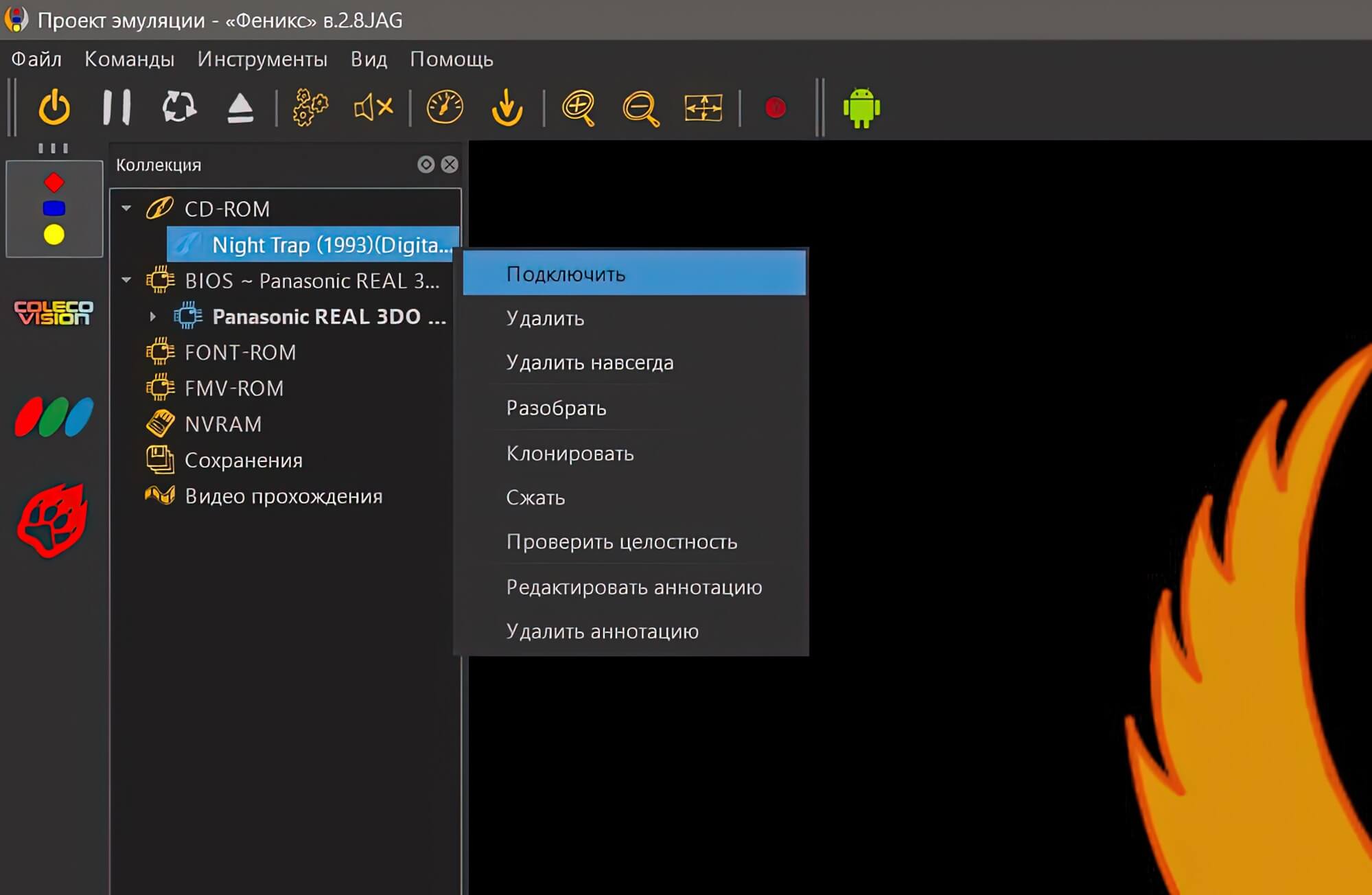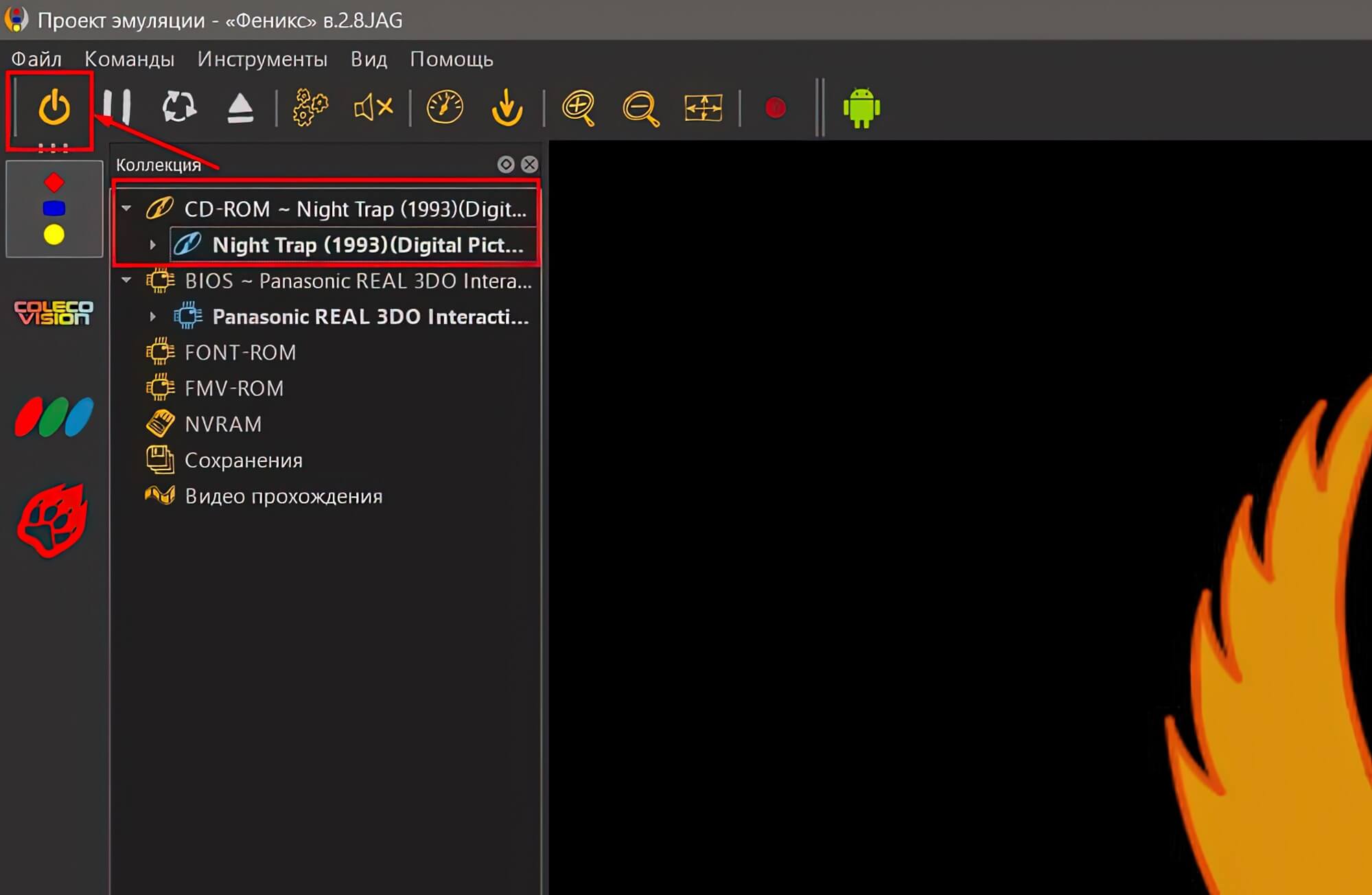🎬 Вступление 0:09 ПОДГОТОВКА: 0:38 ■ Где скачать эмулятор? 1:47 ■ Где скачать BIOS? 2:36 ■ Где скачать образы игр? БАЗОВЫЕ НАСТРОЙКИ: 4:14 ✪ Настраиваем Эмулятор 5:15 — ↳★ Как настроить управление под геймпад? 6:08 — ↳★ Как делать быстрые сохранения при помощи эмулятора? 6:40 — ↳★ Как установить BIOS? 7:31 — ↳★ Как запускать игры? 9:02 — ↳★ Как играть на полном экране? 9:20 — ↳★ Как сделать картинку игры в соотношении сторон 4:3? 9:49 — ↳★ Проверяем быстрое сохранения и быструю загрузку во время игры 10:52 — ↳★ Как сменить диск на другой для игр, которые выходили на 2-ух дисков и более? 13:15 — ↳★ Как посмотреть сейвы игр в биосе?
▰▰▰ 🎬 СОДЕРЖАНИЕ ВИДЕО 🎬 ▰▰▰ 🎬 Вступление 0:00 🎬 Краткая информация 0:21 СПОСОБ 1: 1:21 ■ Настройка управления при помощи «Светового пистолета» 3:54 ■ Проверяем управление в игре 4:25 ■ Делаем калибровку прицела СПОСОБ 2: 6:15 ■ Настройка управления при помощи «Мышки» 7:42 ■ Проверяем управление в игре 4:25 ■ Делаем калибровку прицела
▰▰▰ 🎬 СОДЕРЖАНИЕ ВИДЕО 🎬 ▰▰▰ 🎬 Вступление 0:00 ГАЙД: 0:27 ■ Настройка управления «Светового пистолета» под мышку 3:04 ■ Делаем калибровку прицела 3:51 ■ Проверяем мышку в игре
▰▰▰ 🎬 СОДЕРЖАНИЕ ВИДЕО 🎬 ▰▰▰ 🎬 Вступление 0:00 📂 ГАЙД 0:16 ■ Меняем диск в игре Brain Dead 13
Эмулятор: Phoenix v2.8.JAG

✪ Эмулятор: Phoenix v2.8.JAG 📺 Поддержка платформ: 3DO, Coleco Vision, Sega Master System и Atari Jaguar 🌐 Официальный сайт эмулятора: http://www.arts-union.ru/ 📥 Скачать эмулятор с: оф. сайта 📥 Скачать эмулятор с: emu-land.net 📥 Скачать: BIOS образы 💽 Скачать ISO образы игр: 3doPlanet.ru 💽 Скачать ISO образы игр: Planet-Emulation.net 📝 СПИСОК СОВМЕСТИМОСТИ: 🎮 Совместимость игр: Panasonic 3DO 🎮 Совместимость игр: ColecoVision 🎮 Совместимость игр: Sega Master System и Game Gear (SG-1000, SMS и GG) 🎮 Совместимость игр: Atari Jaguar
Phoenix — это лучший эмулятор 3DO, который может запускать практически все игры выходившие на приставки 3DO. Phoenix разработан не только для Windows, но также имеет версии для MAC OS, Linux и Android. Сам эмулятор Феникс был разработан с нуля из-за ранее заброшенного по улучшению эмулятора FreeDO от других авторов. За несколько лет разработки он стал мультиплатформенным, версия эмулятора Phoenix v2.8.JAG имеет поддержку запуска игр от других платформ такие как: ColecoVision, Sega Master System, Game Gear и Atari Jaguar. Отличие от друих эмуляторов 3до: — умеет работать с биосами моделей консоли на чипах Anvil, — возможно подключение мышки, — поддержка сжатых образов (архиватор встроен в эмулятор) — запись прохождений — внешние графические фильтры и многое другое. СОСТОЯНИЕ ПРОЕКТА: Текущая версия — 2.8.JAG Совместимость 3DO: 100% Совместимость ColecoVision: ~98% Совместимость Sega Master System: ~99% Совместимость Game Gear: ~99%
МОИ НАСТРОЙКИ
Настройки я делал под Windows 10 на AMD Ryzen 9 5900X\RTX 2060 Super\DDR4 64GB. На скриншотах приведены мои настройки эмулятора, с которыми я играю во все игры от 3DO. Другие пункты меню, которые я не показал у меня стоят по умолчанию без изменений. СИСТЕМНЫЕ ТРЕБОВАНИЯ: ❖ Работает в 32-битных и 64-битных операционных системах Windows ❖ Процессор от 1.6 ГГц (для Jaguar рекомендуется х64 процессор) ❖ Видеокарта с шейдерами 2.0 ❖ Использует DirectX 9
ВАЖНОЕ ПРИМЕЧАНИЕ — данный эмулятор не поддерживает 100% эмуляцию совместимости всех игр, которые выходили для приставки 3DO, некоторые игры могут работать не стабильно или вовсе не запускаться на эмуляторе.
УСТАНОВКА BIOS:
На сайте Emu-Land представленны следующие версии BIOS: — GoldStar 3DO Interactive Multiplayer v1.59 (1994-05-10)(3DO Company)[v1.01m] — Panasonic REAL 3DO Interactive Multiplayer FZ-1 (1993-08-03)(3DO Company) — Panasonic REAL 3DO Interactive Multiplayer FZ-10 v1.59.1.1 (1994-08-25)(3DO Company) — Panasonic REAL 3DO Interactive Multiplayer FZ-10 [patched][disable RSA] — ROM 2 [Japan] — Sanyo TRY 3DO Interactive Multiplayer v1.59 (1994-05-10)(3DO Company) — Европейский биос консоли с чипом Anvil Какой скачивать БИОС — это на ваше усмотрение, я часто использую БИОС: Panasonic REAL 3DO Interactive Multiplayer FZ-10 v1.59.1.1 (1994-08-25)(3DO Company), но также могу рекомендовать БИОС: Panasonic REAL 3DO Interactive Multiplayer FZ-10 [patched][disable RSA] данный биос пропачен умельцами, который позволяет запускать не подписанные образы игр, но таких игр совсем мало. ШАГ 1: Создайте в корневой папке с эмулятором папку с именем bios и скопируйте туда файл с биосом.
Когда скачиваете файлы BIOS с сайта emu-land.net незабудьте их разархивировать из архива
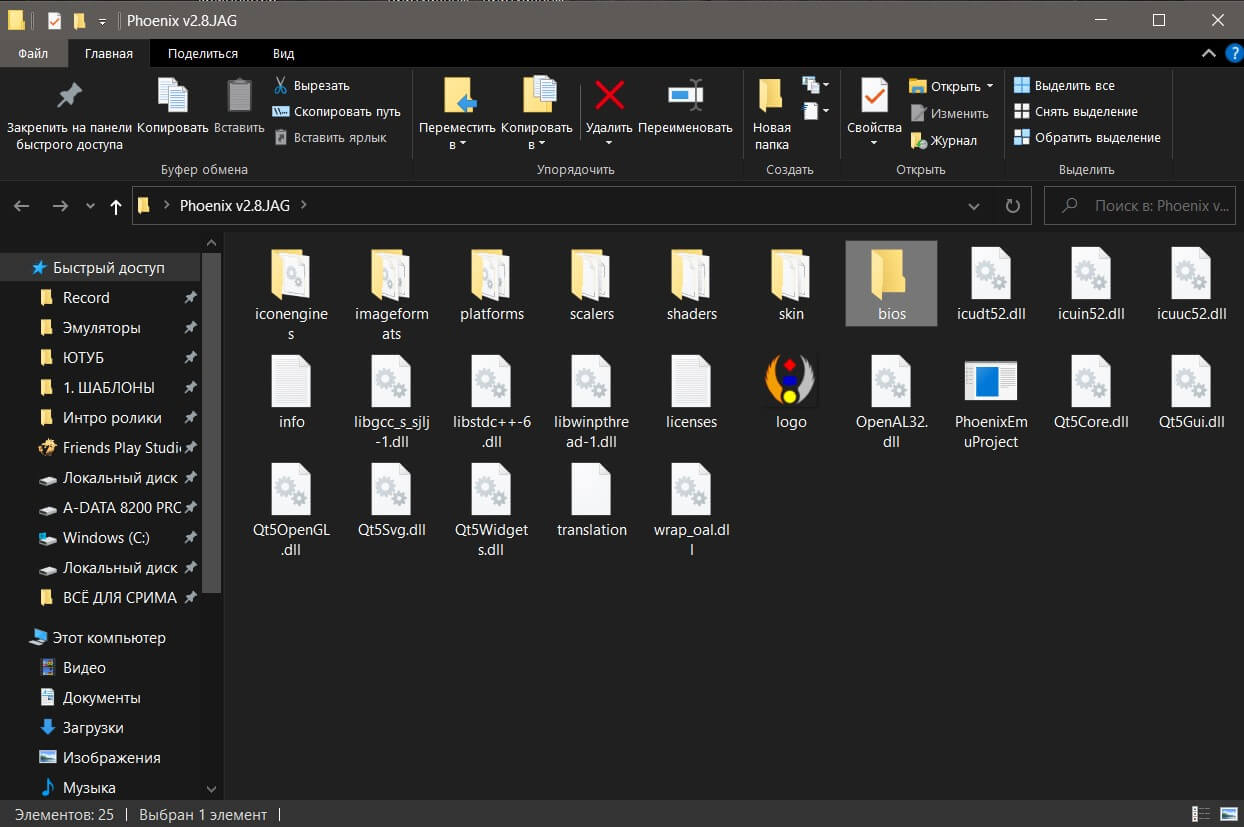
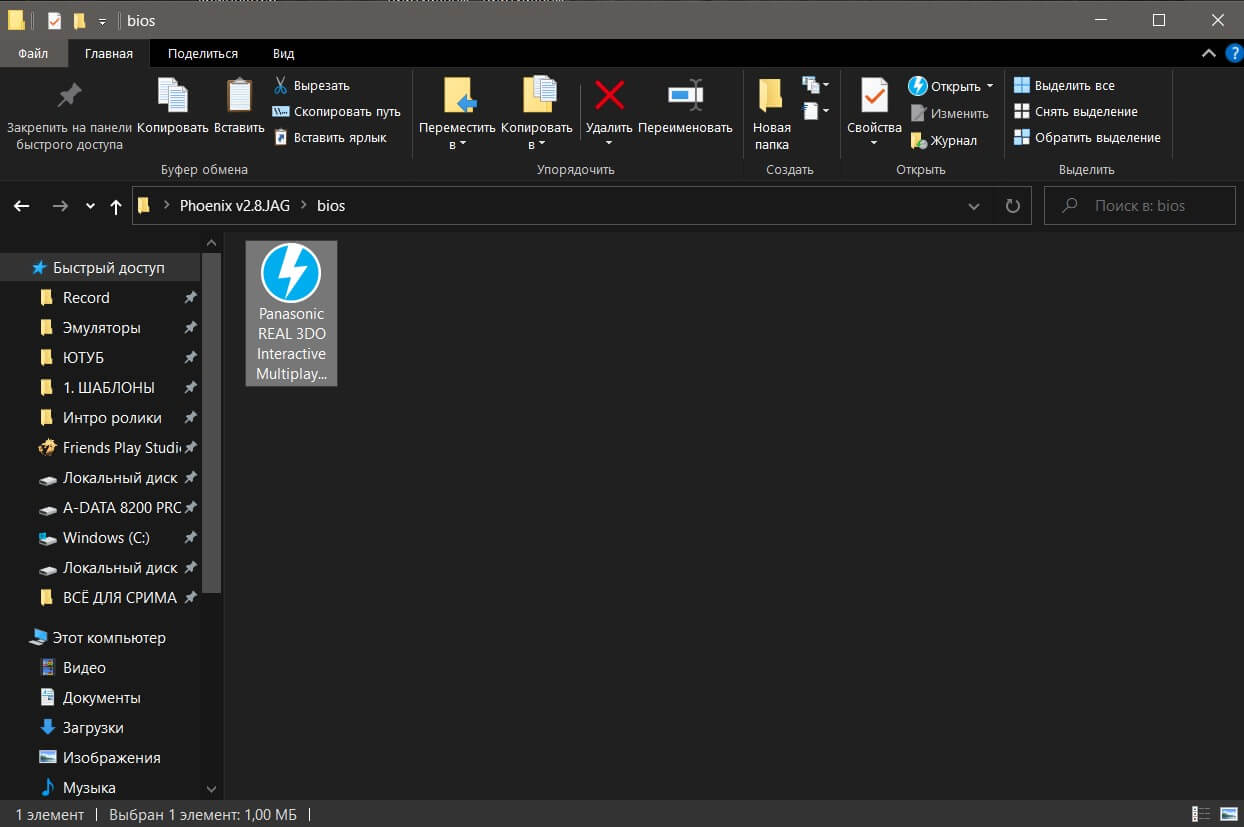
ШАГ 2: Запускаем эмулятор и для добавление БИОСА выбираем Файл—>Добавить BIOS дамп в коллекцию, указываем путь до файла BIOS. При желании можете добавить несколько биосов.
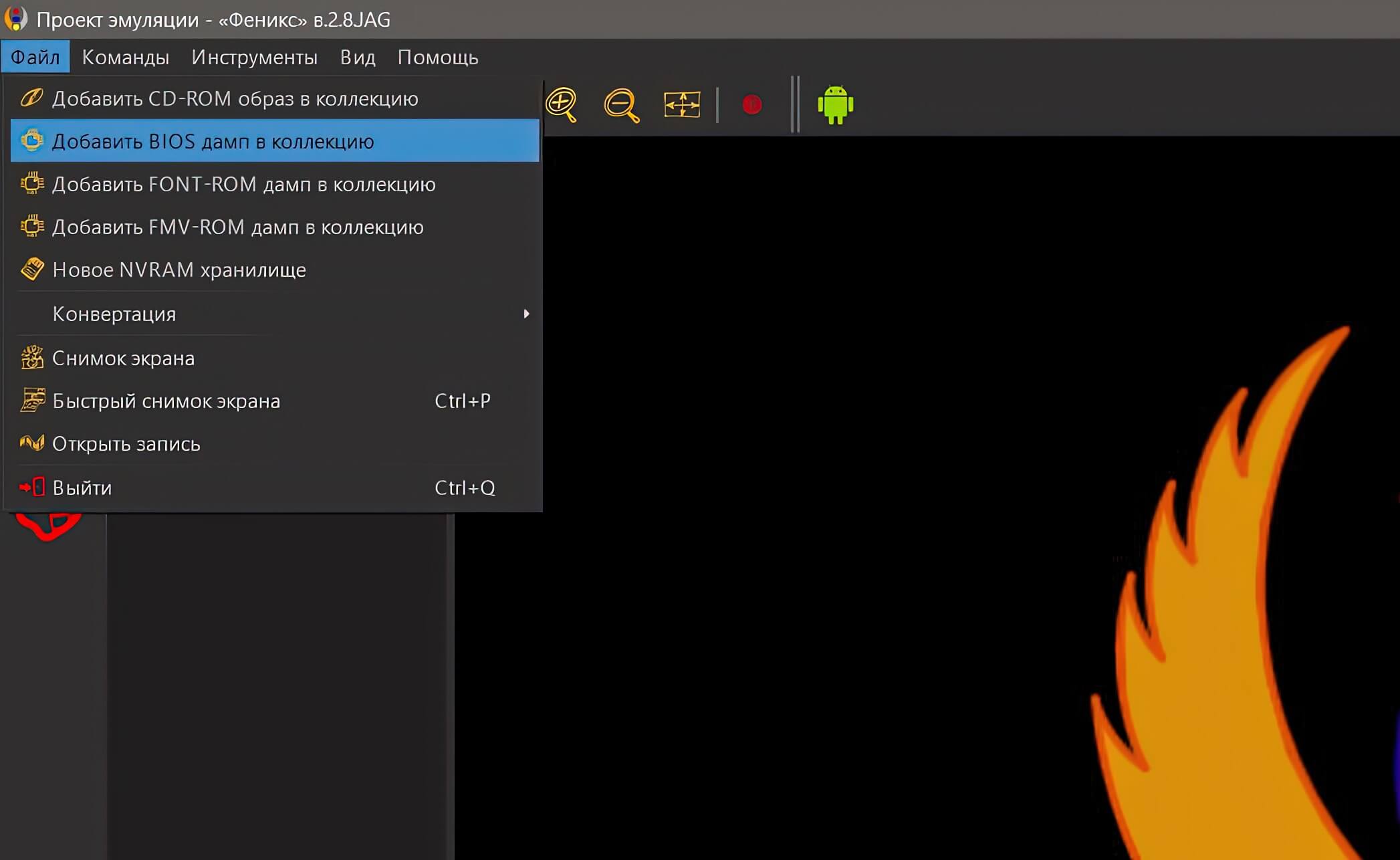
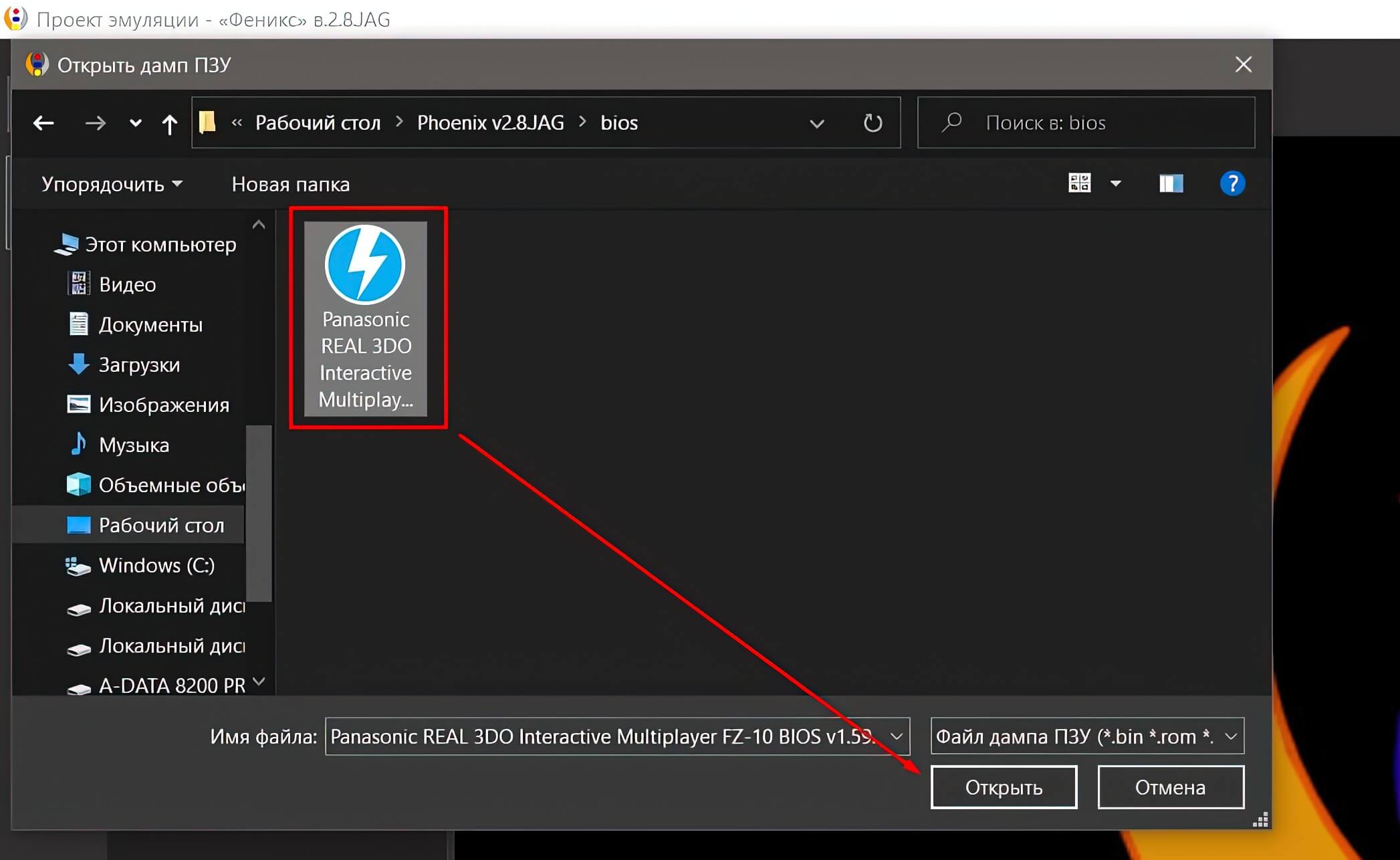
ШАГ 3: Теперь биос надо подключить. В окне эмулятора раскройте список BIOS и кликните ЛКМ (левой кнопкой мышкой) по нему два раза. Либо, наведите стрелку мышки на биос, который хотите подключить, нажмите ПКМ (правую кнопку мышки) и в контекстном меню выберите "Подключить".
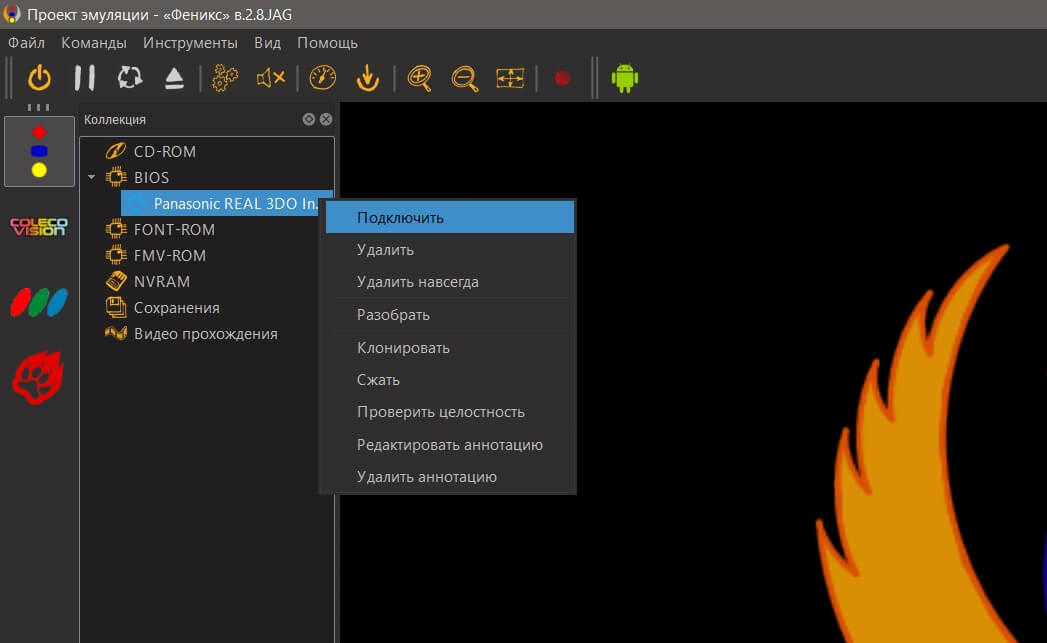
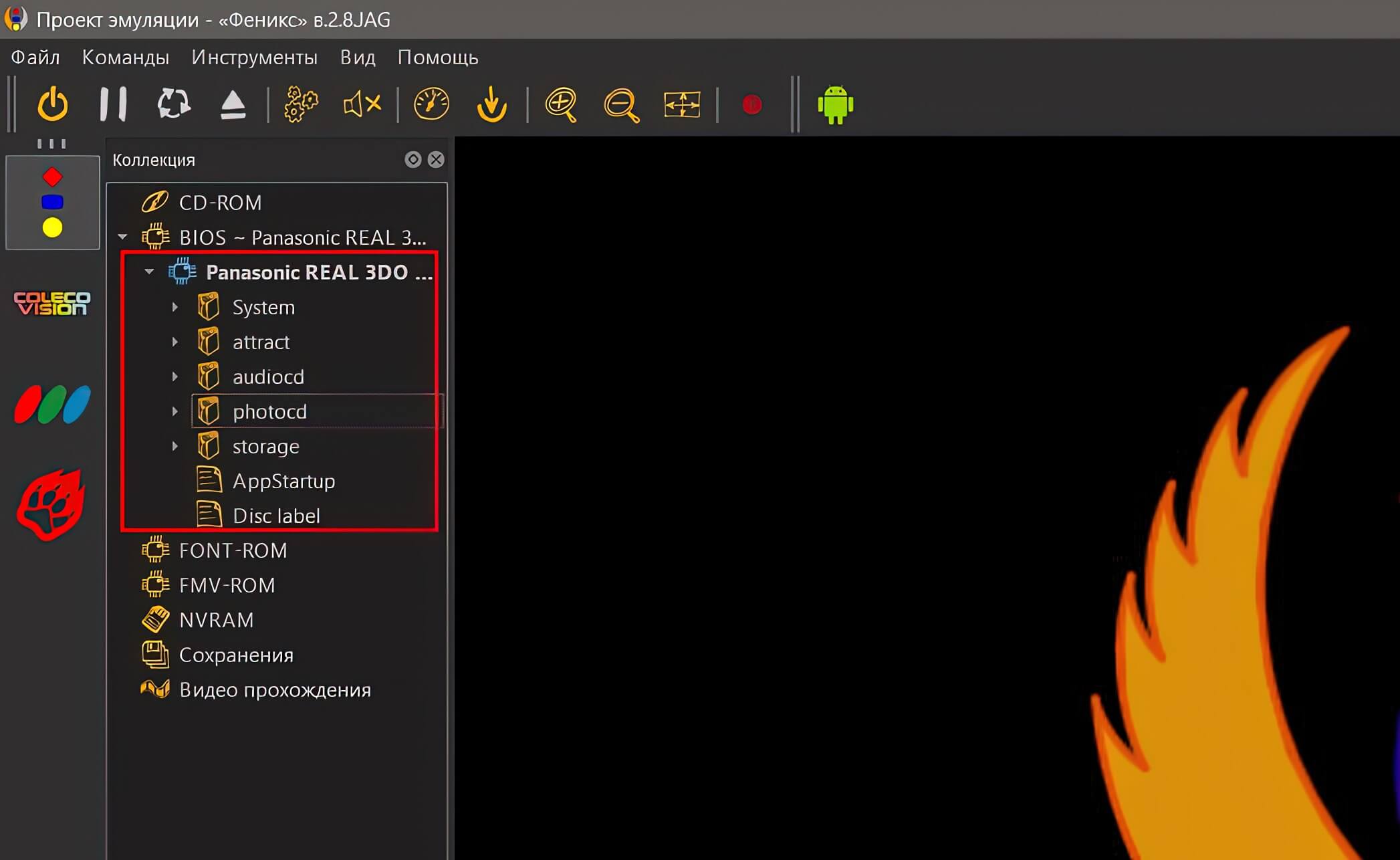
НАСТРОЙКИ ДЛЯ 3ДО
Эмулятор Phoenix является мультиплатформенным, настройки для Coleco Vision, Sega Master System и Atari Jaguar я приводить не буду. Здесь я привожу свои настройки только для платформы 3DO, который выбран по умолчанию. Переключать эмуляцию с одной платформы на другую вы можете в левой части в окне эмулятора.
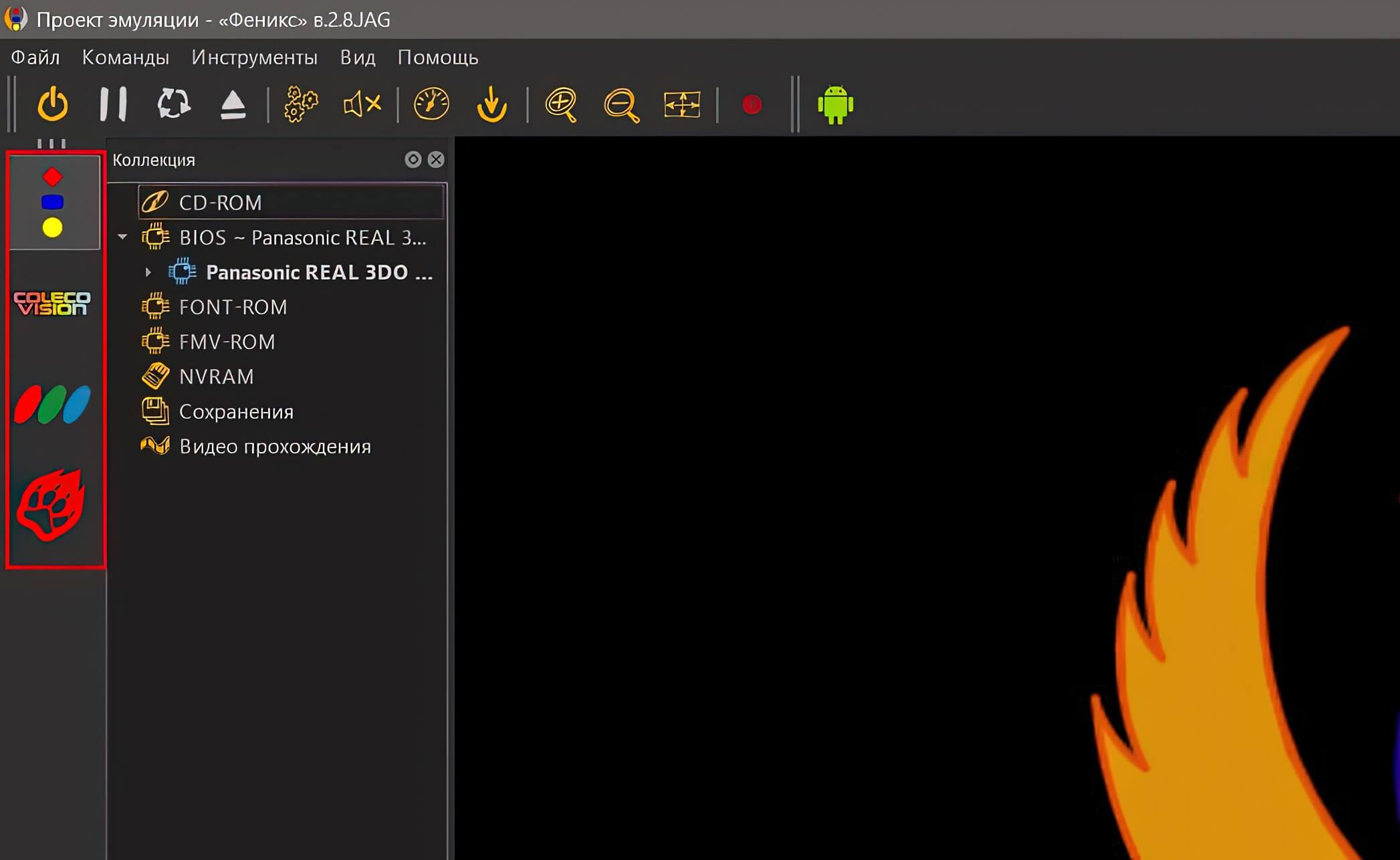
СУПЕР КАРТИНКА:
На скриншотах настройки с максимально лучшим по качеству картинки (так сказать графика на Ультра), но к сожалению не все игры с такими настройками работают стабильно, в некоторых играх могут наблюдаться артефакты и ошибки. Настройки приведены в соотношении картинки в формате 4х3, если хотите растянуть изображение игры на весь экран, то не ставьте галочку возле "Сохранять пропорции экрана". Сильную разницу вы заметите в 3D играх, например Star Fighter, в играх со статичным изображением на заднем плане или в жанрах Full Motion Video, особо разницу не заметите.
ВНИМАНИЕ: не все игры с такими настройками работают стабильно, в некоторых играх могут проявляться графические артефакты и ошибки
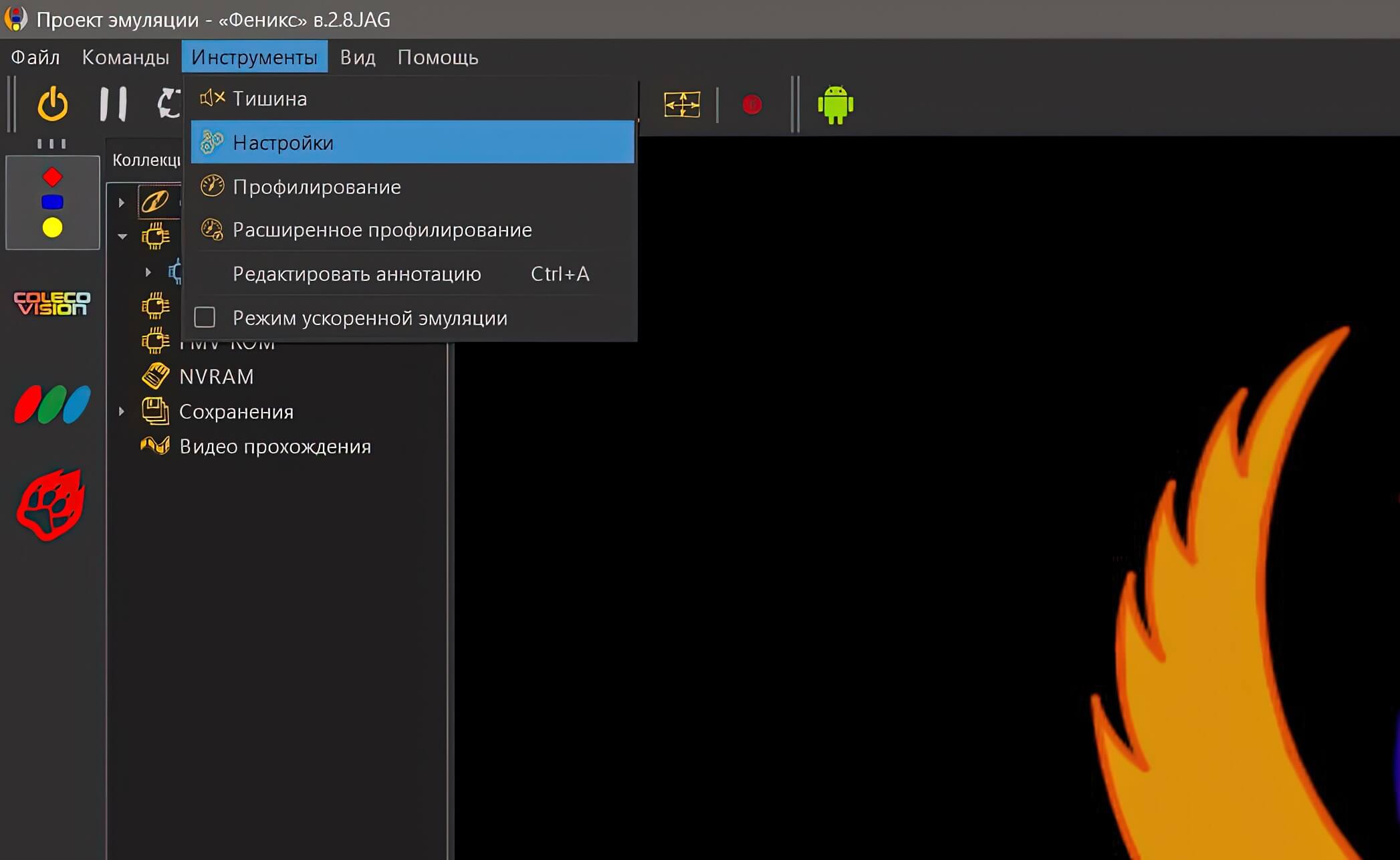
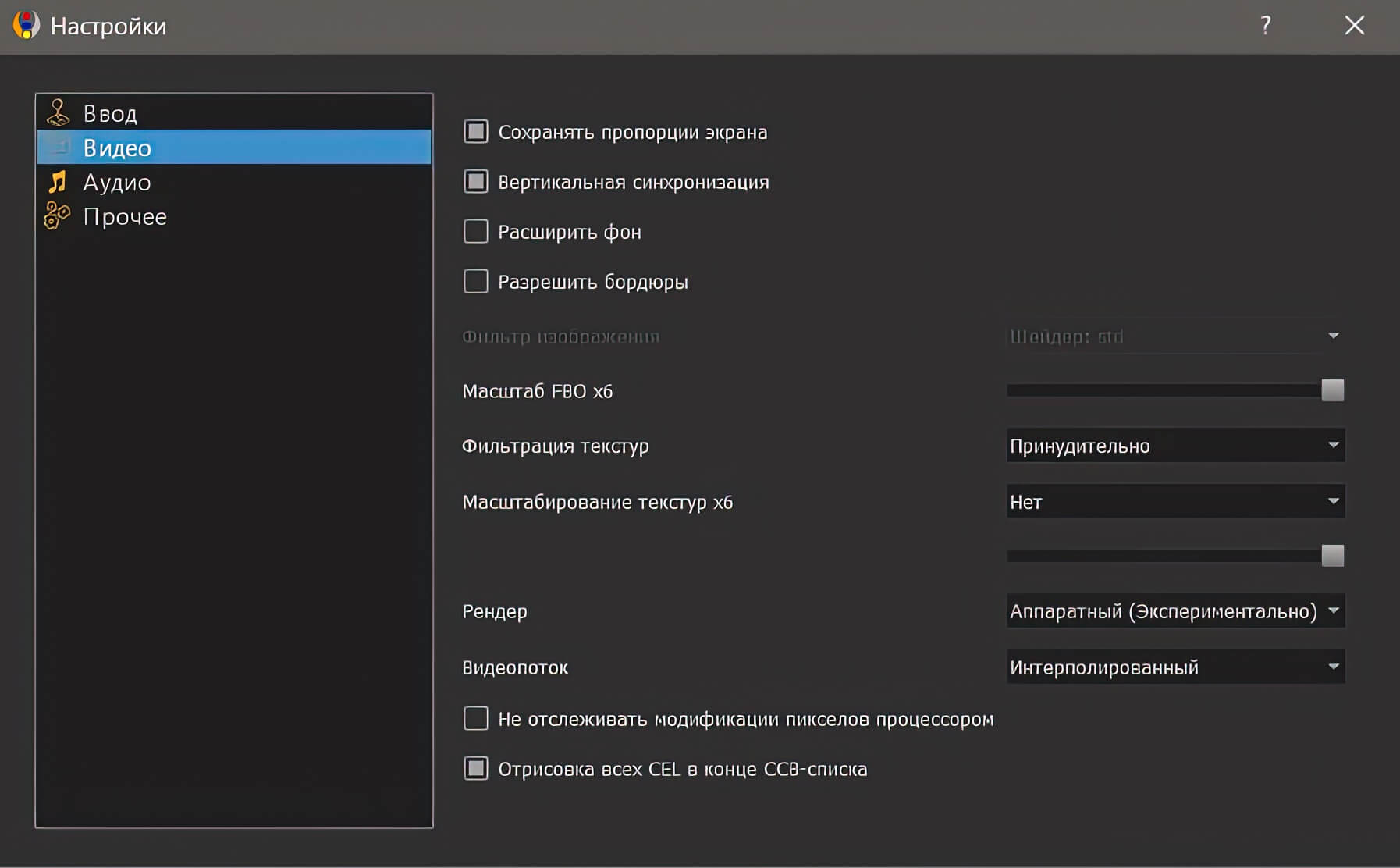
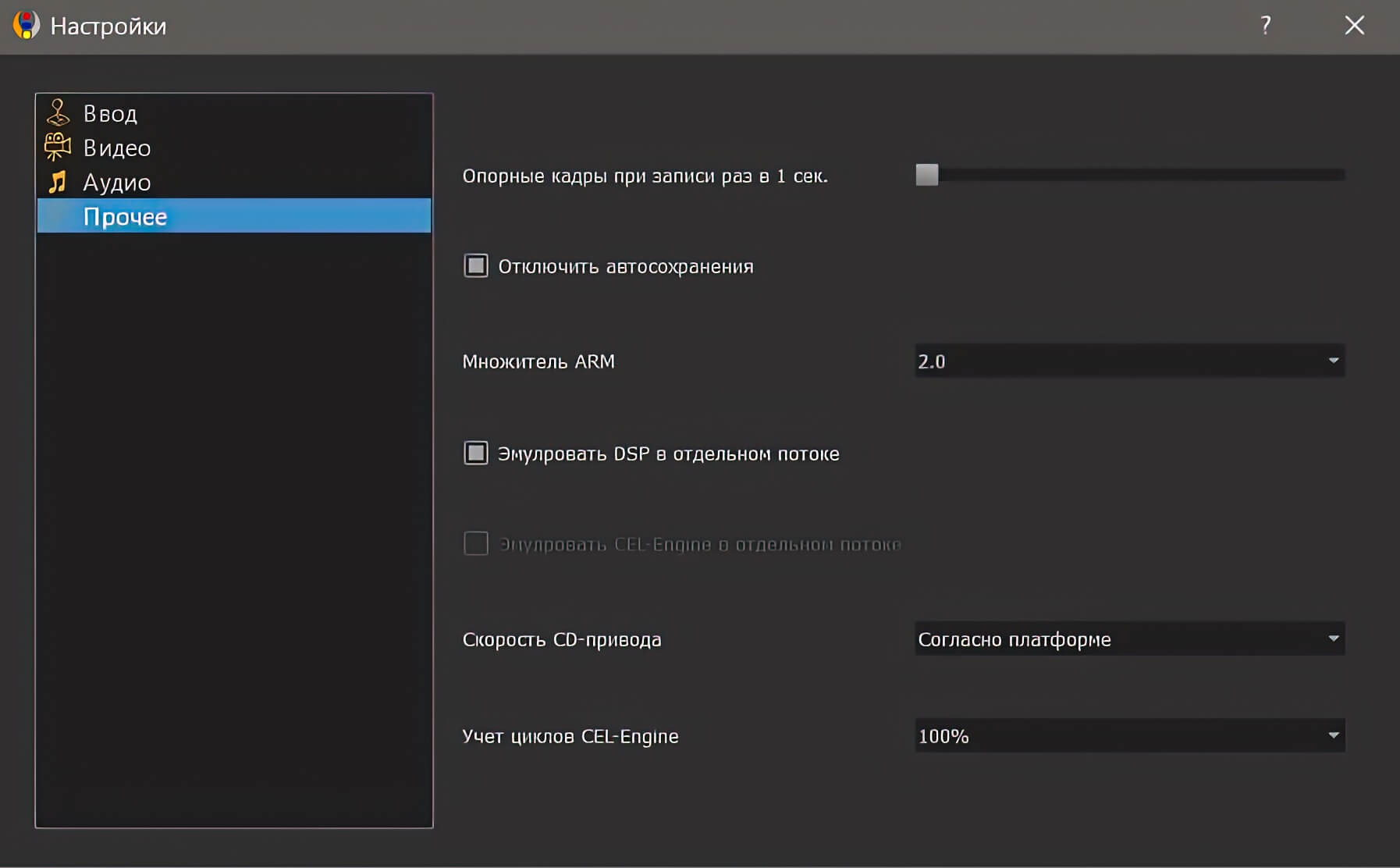
КАЧЕСТВО КАК НА 3DO:
А вот настройки, где качество картинки приближена к оригиналу, которая была на приставке 3до. С такими настройками можете играть практически во все игры от 3DO, без ошибок и артефактов.
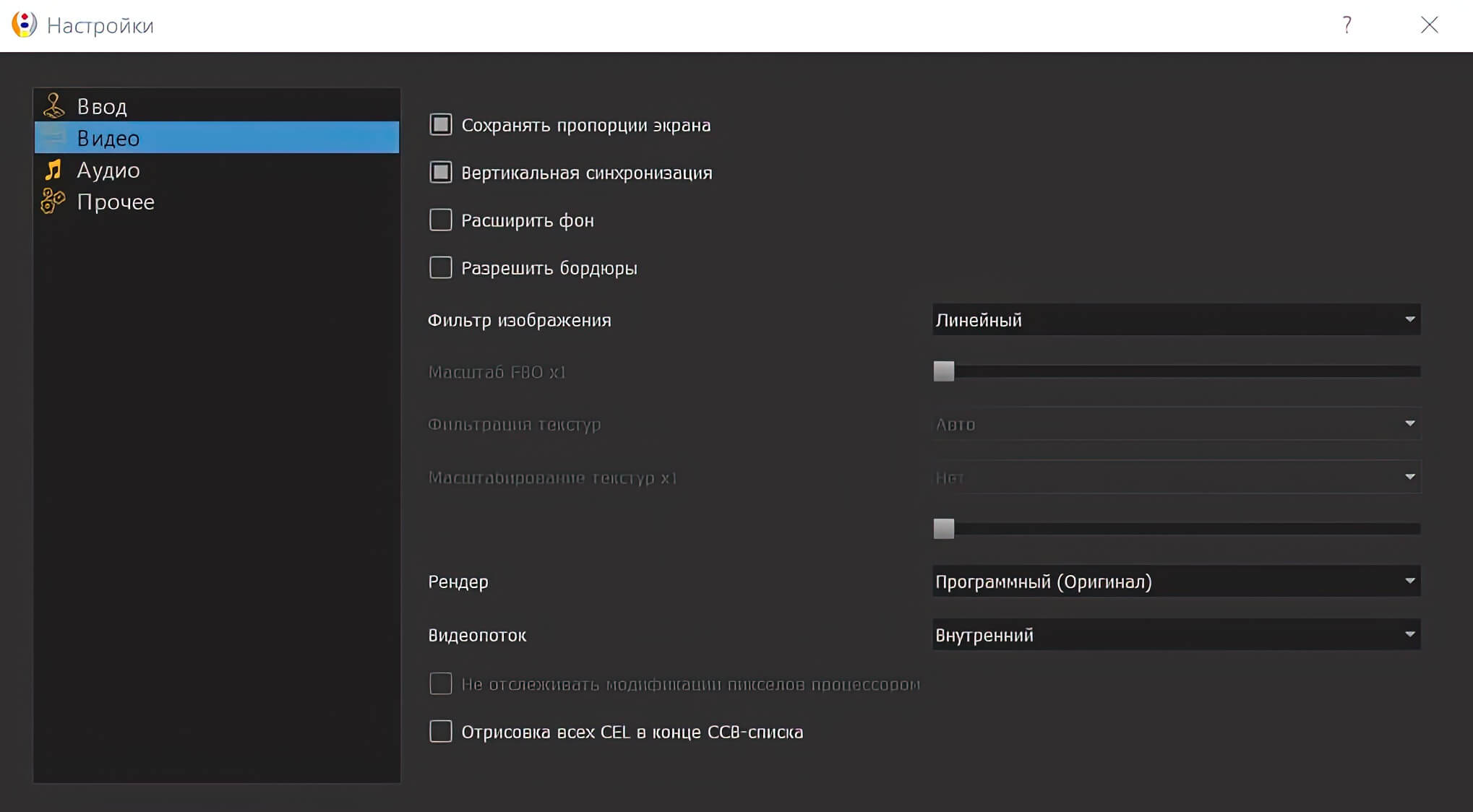
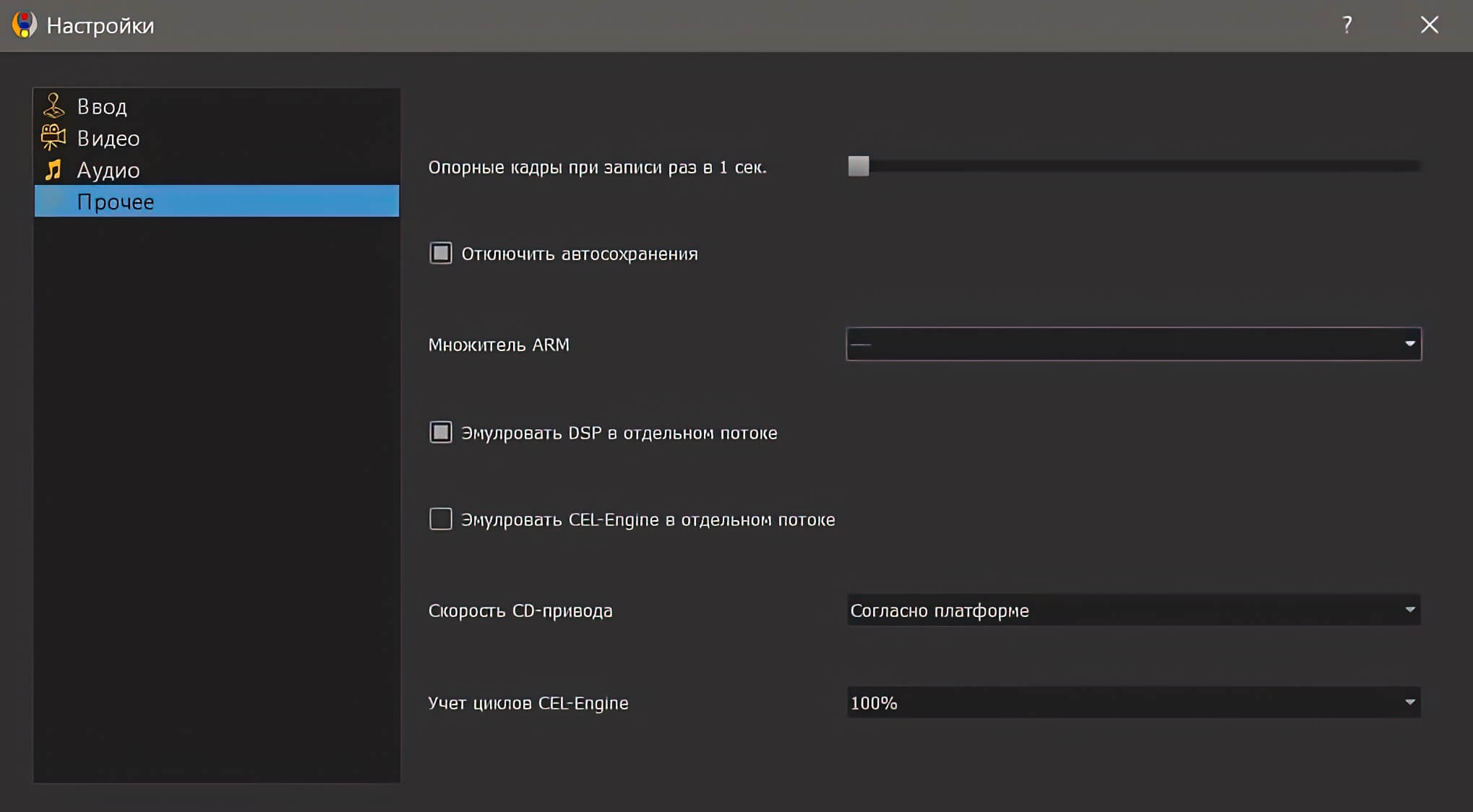
Пример качества картинки
Привожу пример двух разных настроек по качеству картинки в игре Star Fighter. Первый скриншот это качество изображения, которое примерно было на приставке 3до, а второй скриншот это качество изображения с СУПЕР КАРТИНКОЙ.


УПРАВЛЕНИЕ
Ниже указан образец контроллера от приставки Panasonic 3DO, чтобы наглядно показать какие кнопки управления имеются на геймпаде этой приставки.

НАСТРОЙКА УПРАВЛЕНИИ:
Управление в эмуляторе вы можете настроить под КЛАВИАТУРУ или ГЕЙМПАД. Я больше предпочитаю играть на геймпаде. Для настройки управления под геймпад или клавиатуру, в окне эмулятора выберите Инструменты—>Настройки, слева выбирайте пункт "Ввод", а в правой части выбираем "Геймпад" и нажмимаем кнопку "Создать". Настраивайте кнопки управления под себя, более подробно смотрите в моём видео. Если планируете играть вдвоём, то после настройки управления для первого игрока ещё раз нажмите кнопку "Создать" и настраиваете управление для второго игрока.
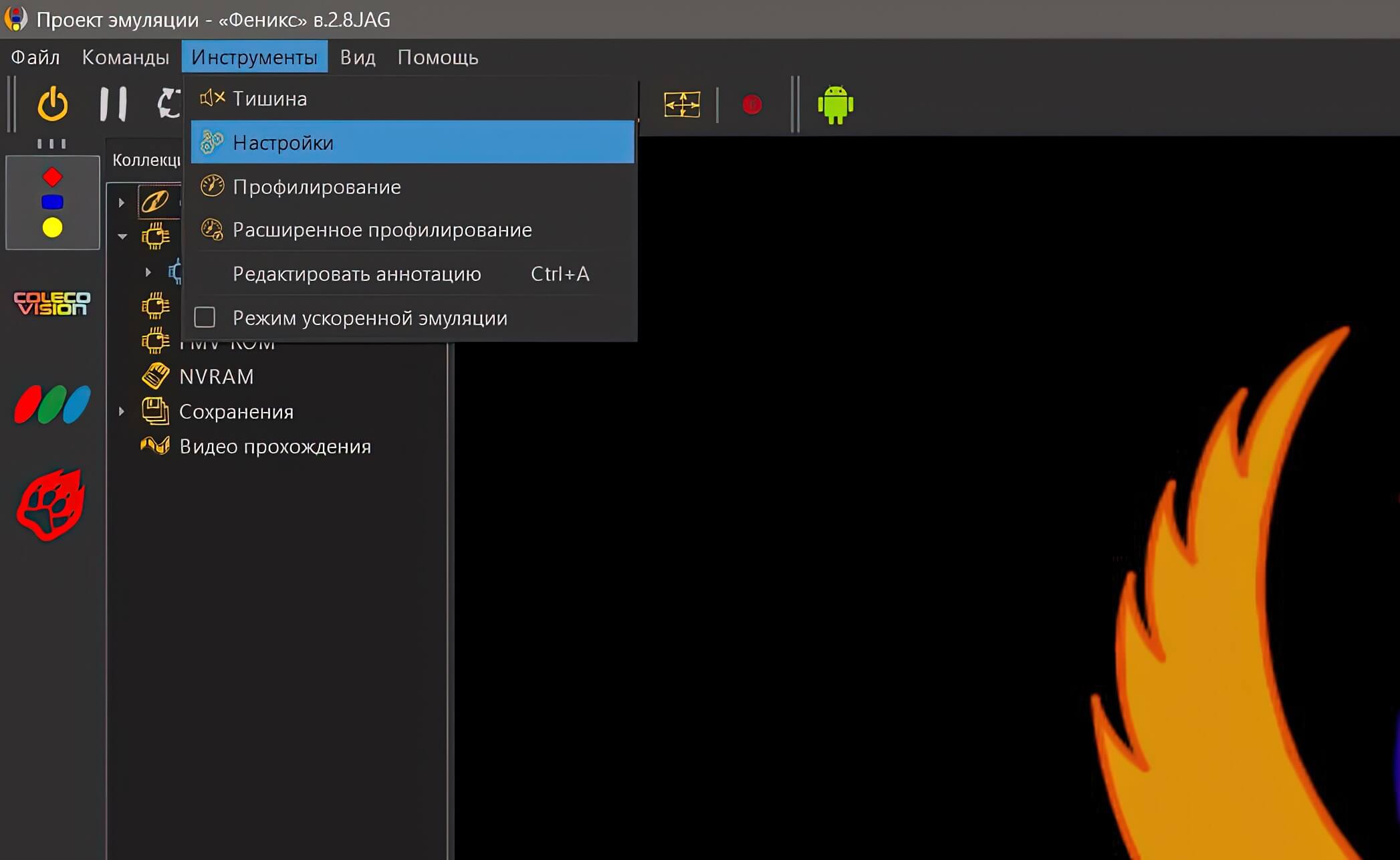
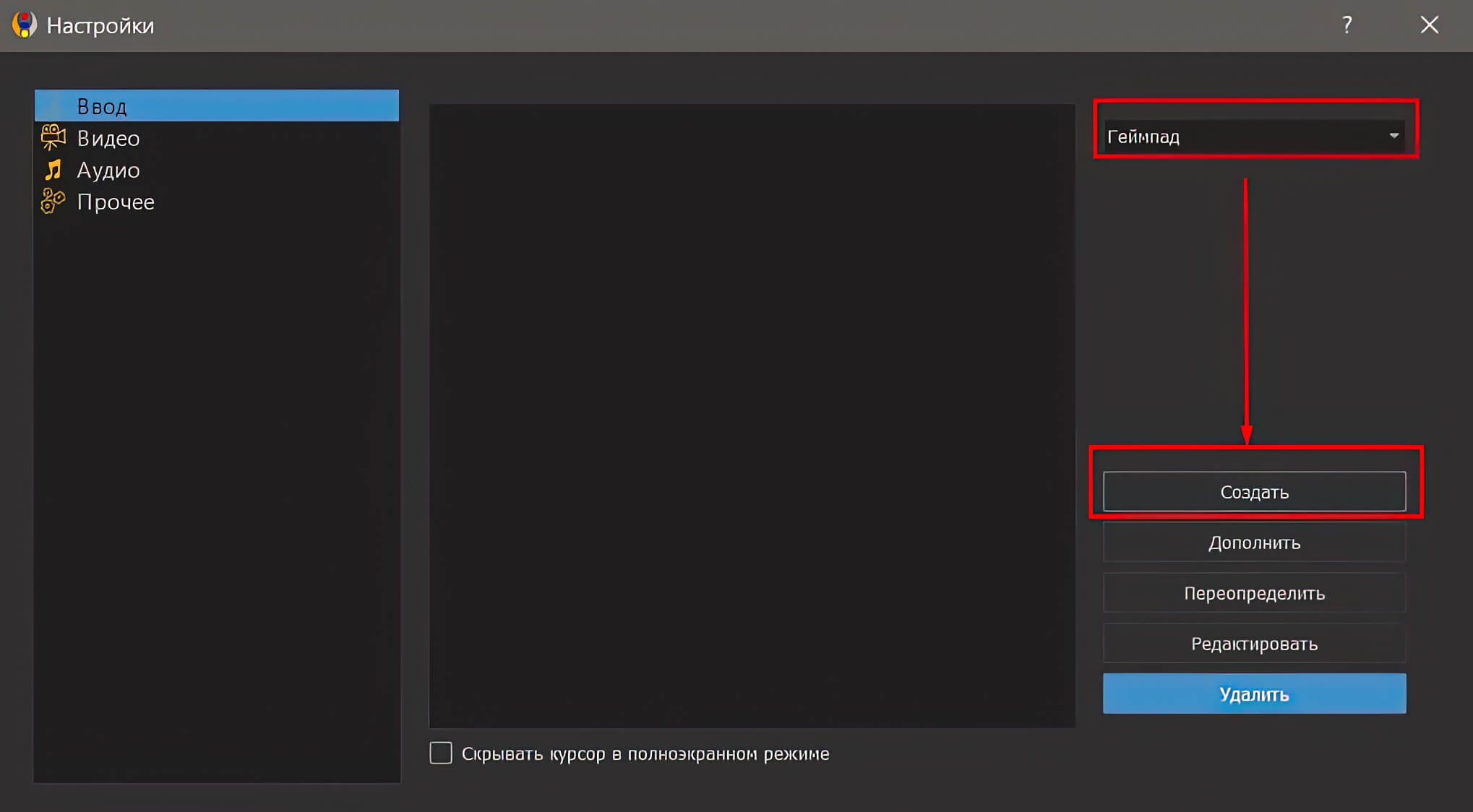
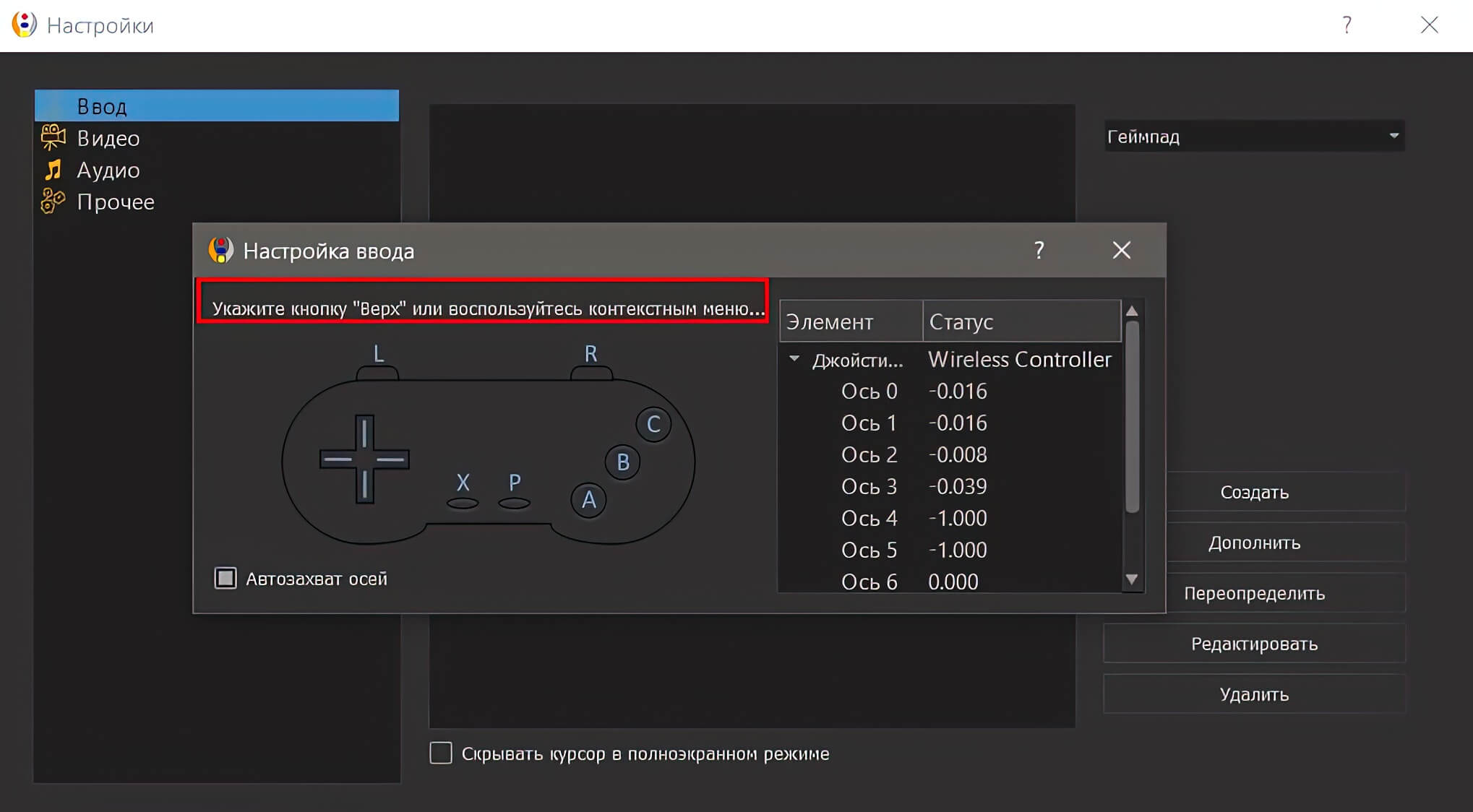
ГОРЯЧИЕ КЛАВИШИ:
F11 — Развернуть окно с игрой во весь экран и обратно Pause — Пауза Ctrl + + — Увеличить изображение игры Ctrl + – — Уменьшить изображение игры Ctrl + P — Сделать скриншот, все скриншоты сохраняются в папке "3DO", рядом с эмулятором Ctrl + Q — Закрыть окно эмулятора
БЫСТРОЕ СОХРАНЕНИЕ И ЗАГРУЗКАF5 — Быстрое соранение, нажимая каждый раз на F5 у вас будут создаваться новые точки сохранения F4 — Пересохранять игру в последнюю точку сохранения F8 — Быстрая загрузка, нажимая F8 вы будете загружать игру с самой последней точки сохранения, если хотите загрузиться с другой точки сохранения, то два раза кликайте мышкой по нужной точки сохранения
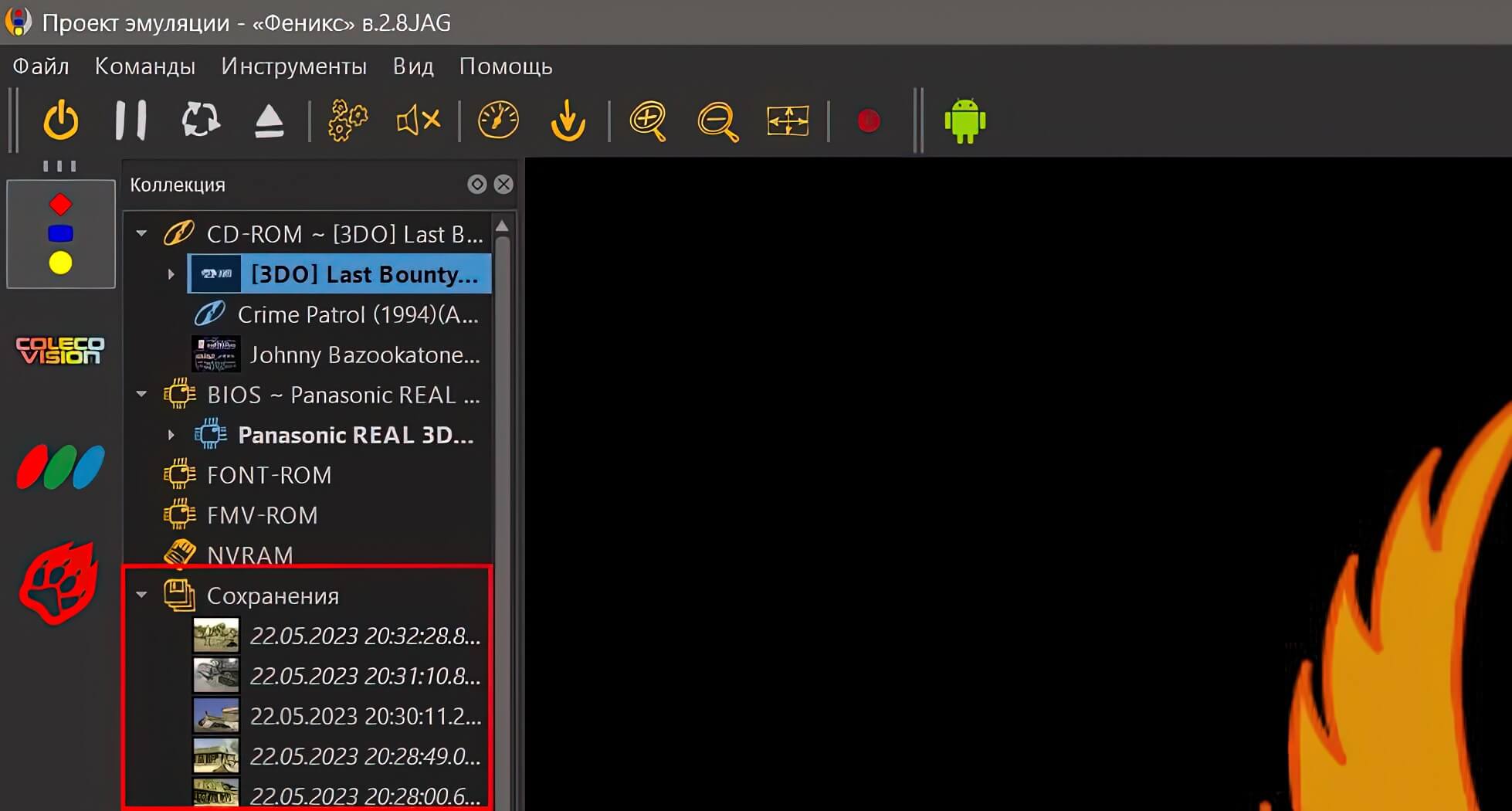
Все файлы быстрых сохранений сохраняются в папке Machine-Save-States, находящийся в корневой директории эмулятора по пути: \Phoenix\3DO\Machine-Save-States.
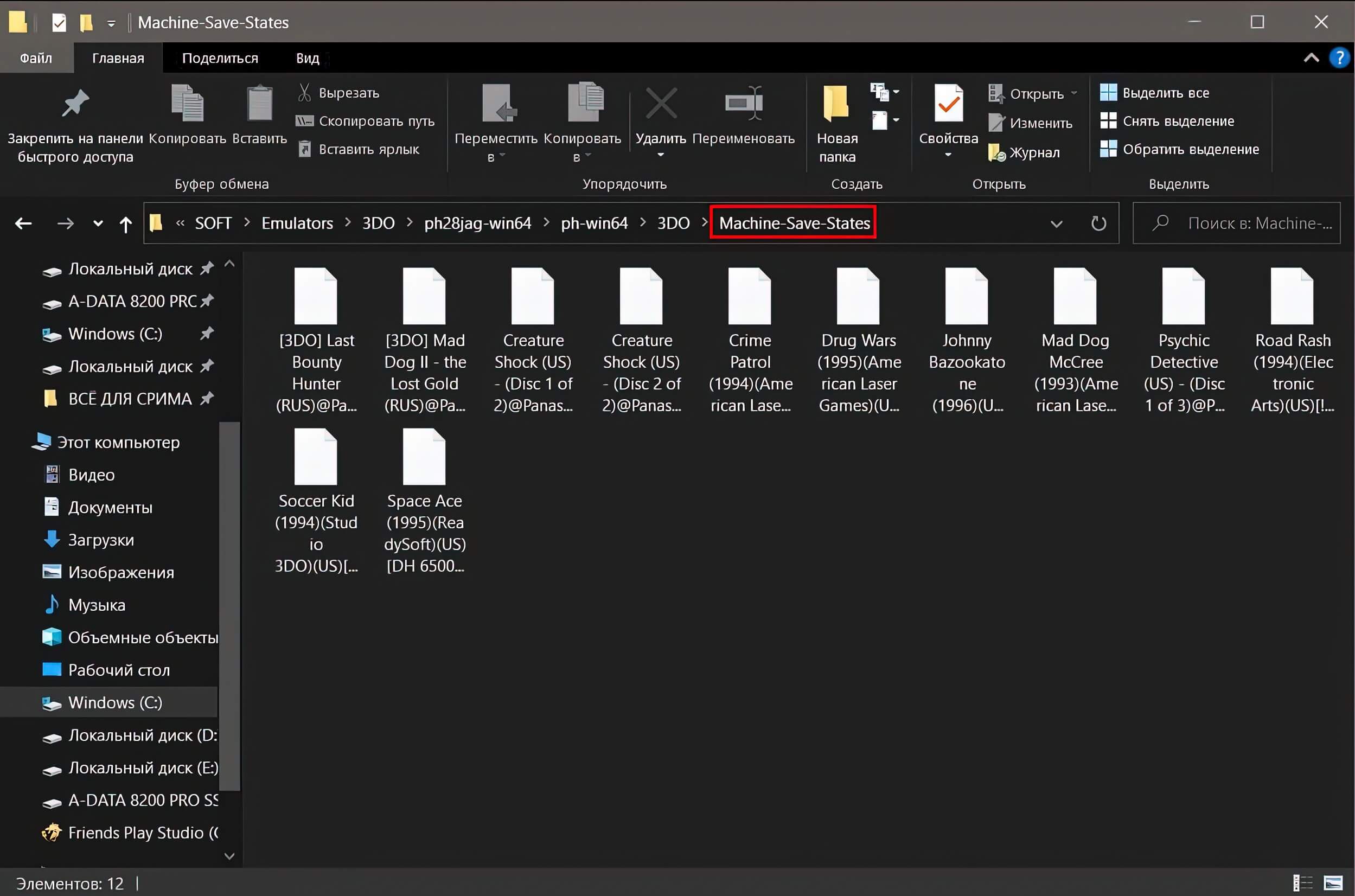
Сейвы игр, которые вы делали в самих играх, хранятся в файле NVRAM, он находится в папке "3DO", находящийся в корневой директории эмулятора. Сами сейвы вы можете посмотреть запустив БИОС в эмуляторе.
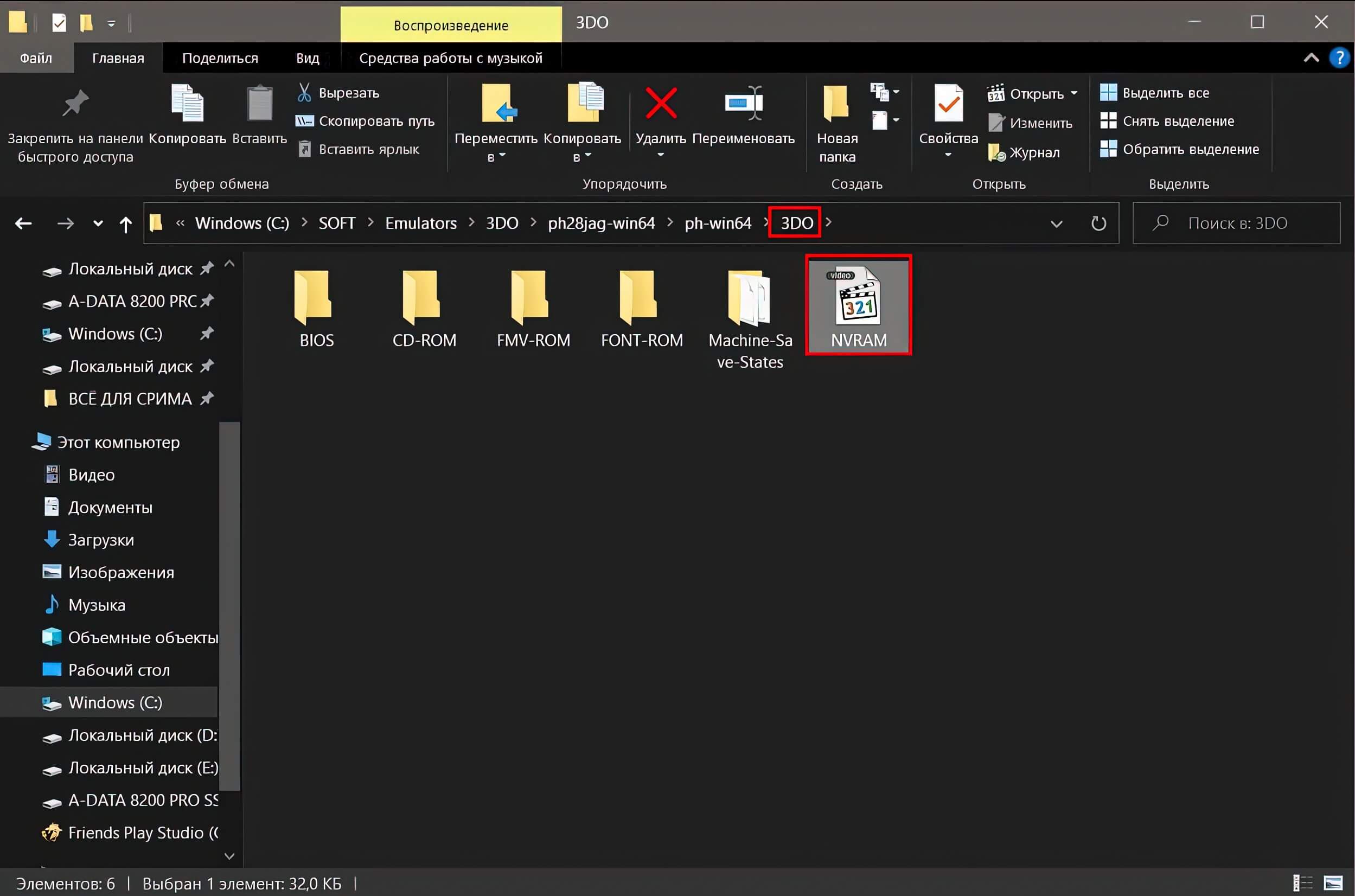
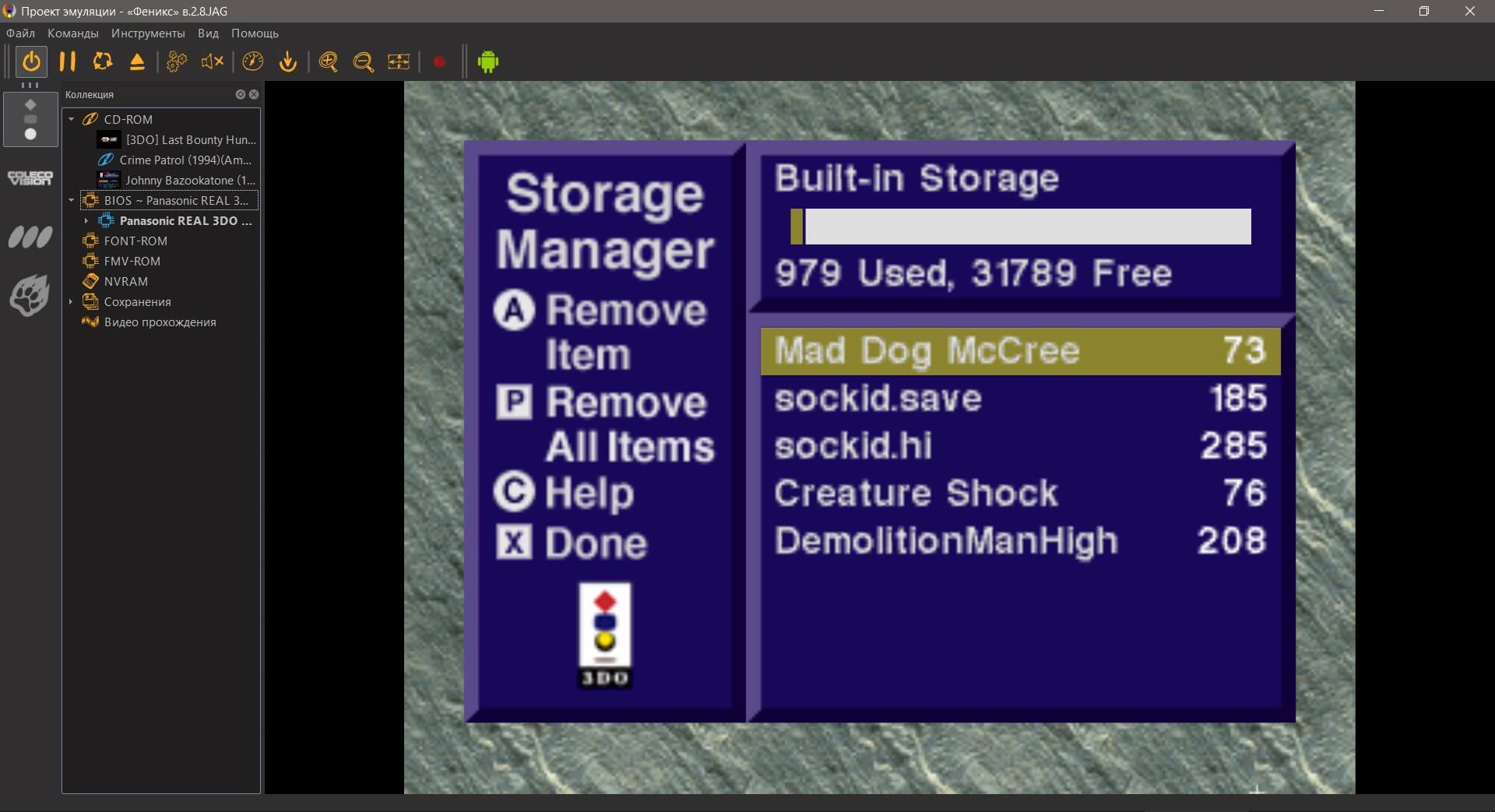
ЗАПУСК ИГР
Эмулятор поддерживает образы в формате: *.CUE, *.BIN, *.ISO.
ЗАПУСТИТЬ ИГРУ С ОБРАЗА:ШАГ 1: Cначала игру надо добавить, а потом подключить. Для добавления образа с игрой выберите Файл—>Открыть образ и укажите путь до образа с игрой.
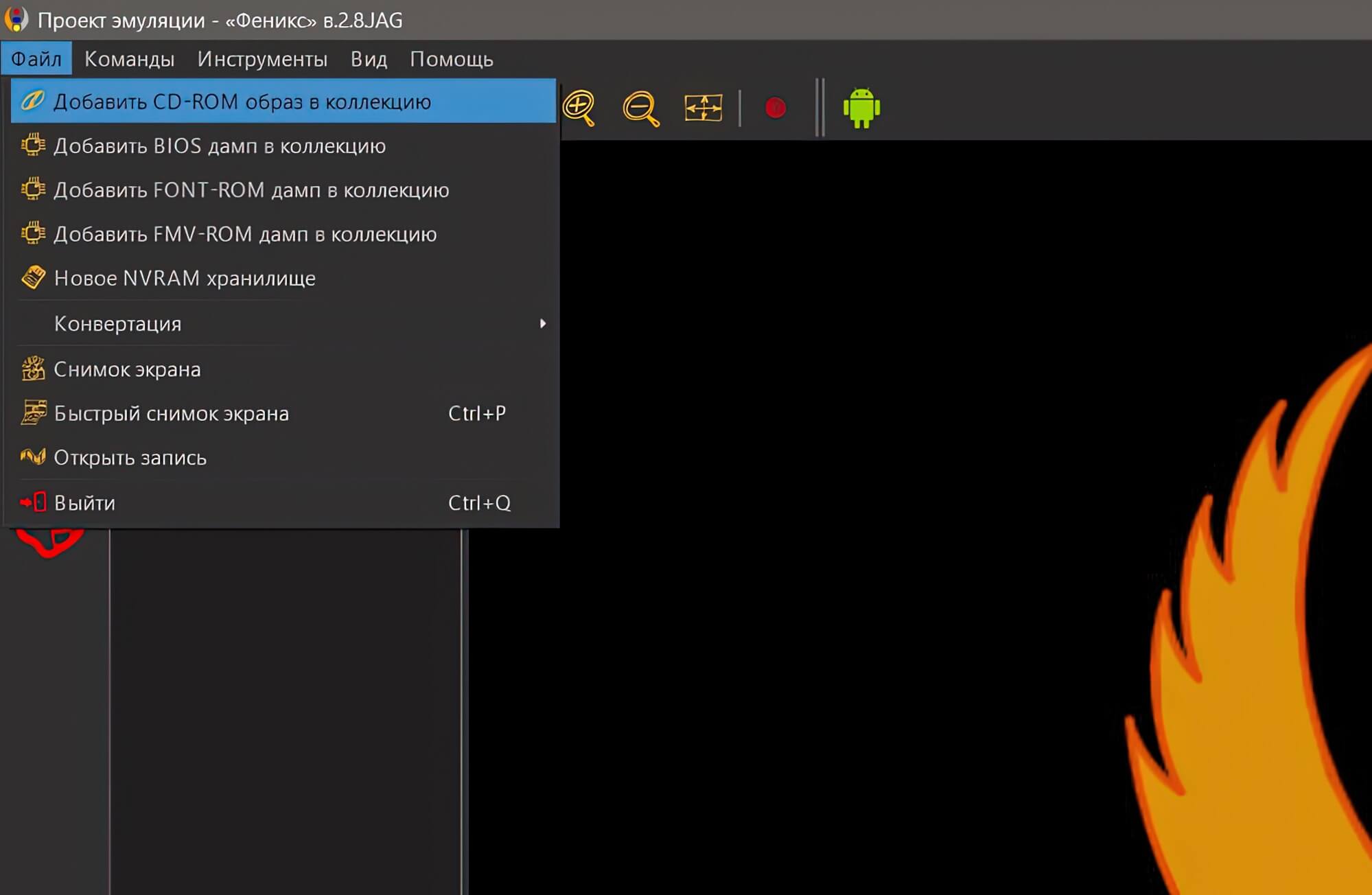
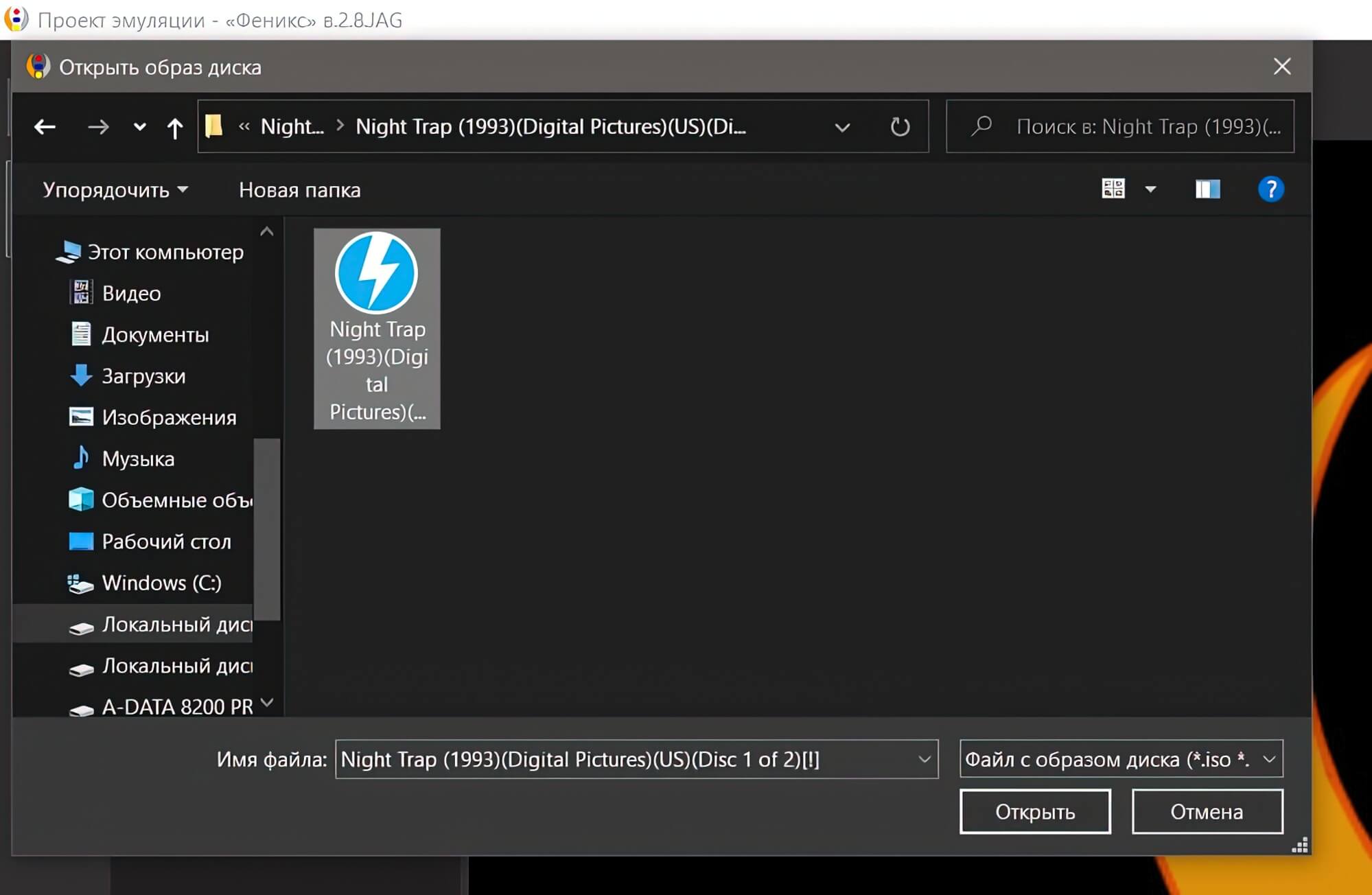
ШАГ 2: Теперь подключаем игру. Раскройте список игр в окне эмулятора, наведите стрелку мышки на игру в которую хотите сыграть, нажмите правую кнопку мышки, в контестном меню выберите "Подключить", после этого нажимайте на кнопку питания в эмуляторе для запуска.